如何在ABBYY FineReader添加盖章戳记
1、如果要在页面上加上戳记,可以在“PDF 工具”工具栏上,单击“添加图章”,并选择所需的戳记,如果您要使用的戳记不在菜单中,请单击“其他戳记”。
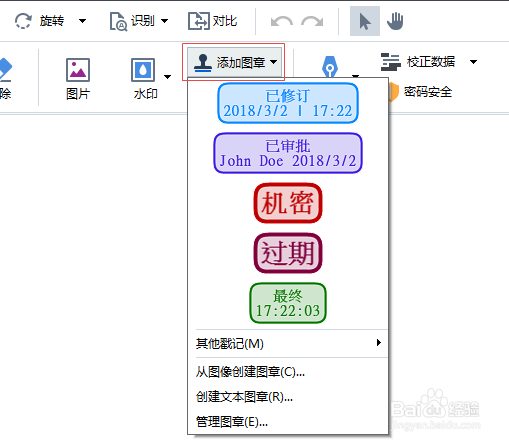
2、如何创建戳记:
PDF 编辑器可让您创建文本戳记和从图像创建戳记。
3、若要从图像创建戳记:
在 “PDF 工具” 工具栏上,单击“添加图章” > 从图像创建图章...

4、在打开的对话框中,在“名称”字段键入戳记名称。
5、单击“打开图像”从您的硬盘中打开图像,或者单击“从剪贴板粘贴图像”,如果您之前已经将图像复制到剪贴板中。
6、如果您需要调整图像大小,请使用“图章大小”滑块。单击“保存”。
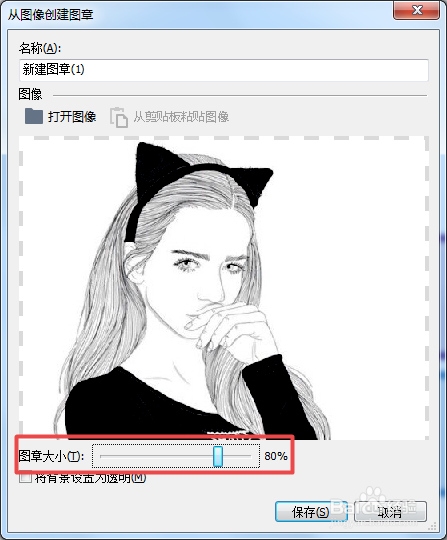
7、若要创建文本戳记︰
在 “PDF 工具” 工具栏上,单击“添加图章” > 创建文本图章...
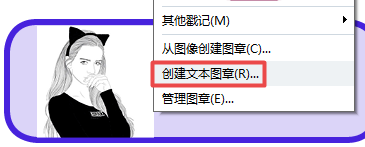
8、在打开的对话框中,在“名称”字段键入戳记名称。
9、在“图章文本”字段中,键入您想要在戳记中显示的文本。
10、从“添加日期/时间” 下拉列表中,选择您要使用的日期和时间格式。
当您在页面上添加戳记时,戳记将包含添加戳记的日期和时间,格式为您指定的格式。
所有文本元素将添加到戳记上,位于“图章文本”字段的光标位置。您可以在此字段中更改戳记元素的顺序、 添加说明性文字,以及设置日期和时间格式。
11、在“字体和边框”选项组中,为戳记中的文本 选择字体类型、字体大小和字体样式, 并为戳记选择颜色。
12、如果您希望戳记有边框,请启用“添加边框”选项。
13、框中“查看”包含戳记预览,因此您可看到您所做的更改效果。单击“保存”。
14、如何编辑戳记:
1. 在 “PDF 工具” 工具栏上,单击“添加图章”> 管理图章...
2. 在打开的对话框中,选择戳记并单击“编辑”...。
3. 指定所需的设置,然后单击“使用”。
15、如何删除戳记:
若要从文档中删除戳记,请执行下列操作之一:
• 在文档中选择戳记并按“Del”。
• 右键单击文档中的戳记,然后在“删除”快捷菜单上选择。
• 在“注释”面板中选择戳记的注释,然后按“Del”。
若要从列表中移除戳记:
1. 在 “PDF 工具” 工具栏上,单击“添加图章”> 管理图章...。
2. 在打开的对话框中,选择戳记并单击“删除”。